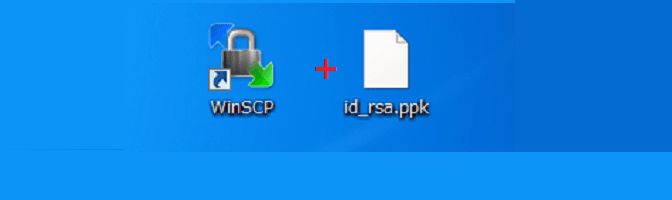前回、TeraTermで鍵認証ログインの設定をしたので、WinSCPにも合わせた設定をします。サーバー側の設定はそのままで、TeraTermで作成した秘密鍵をWinSCP用にコンバートするだけです。
このページの目次
秘密鍵をWinSCP用にコンバートする
WinSCPを起動します。
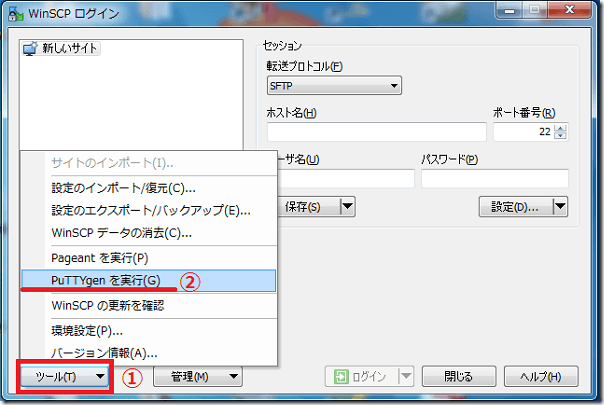
- 「ツール」をクリック
- 「PuTTYgenを実行」をクリック
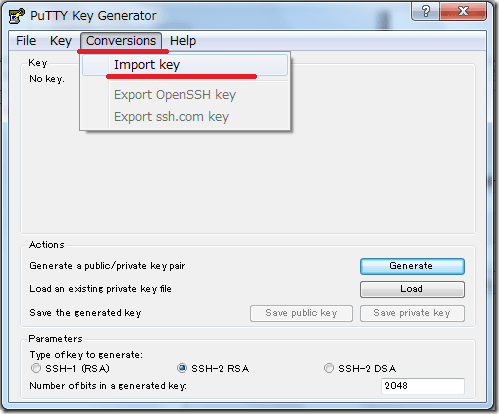
「Conversions」メニューの「Import key」をクリック
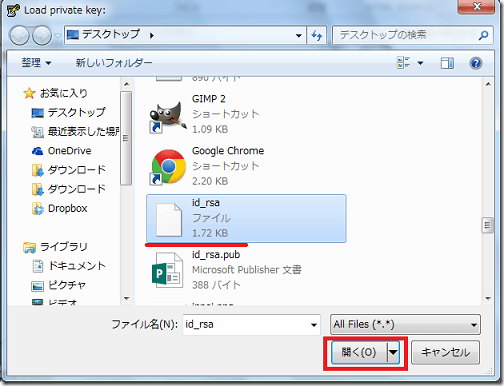
秘密鍵ファイルを選択して「開く」
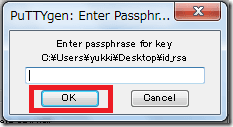
秘密鍵のパスフレーズを入力して「OK」
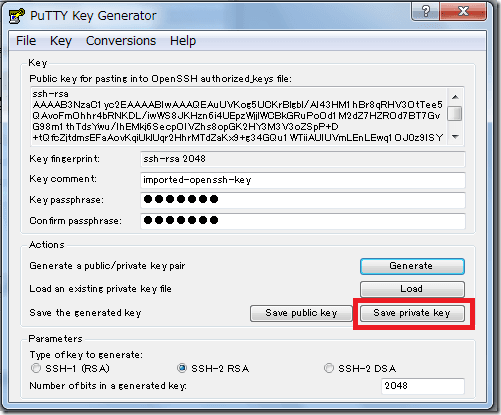
「Save Private key」をクリック

拡張子ppkで、任意のファイル名を入れて、「保存」をクリック
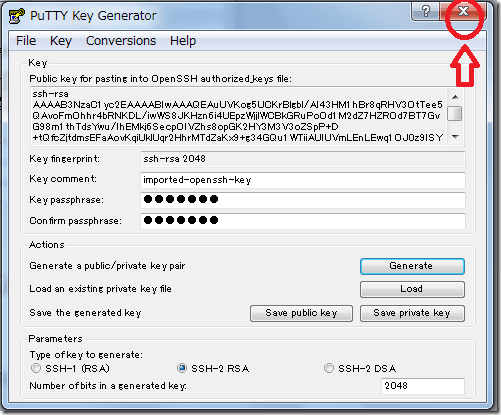
以上てコンバート完了です。「×」で閉じます。
ログイン方法
WinSCPを起動します。
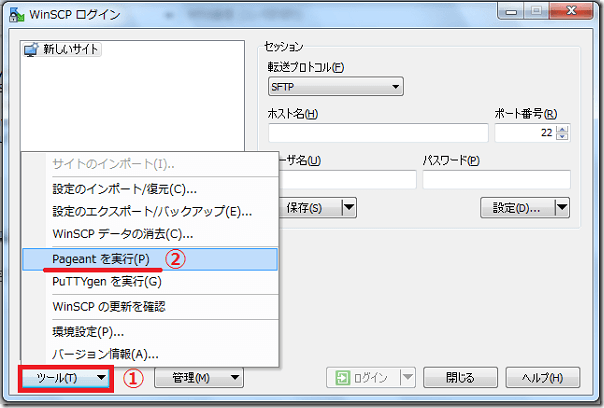
- 「ツール」をクリック
- 「Pageantを実行」をクリック
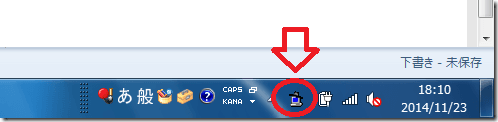
WindowsのタスクバーにPageantのアイコンが出てるのでダブルクリックします。
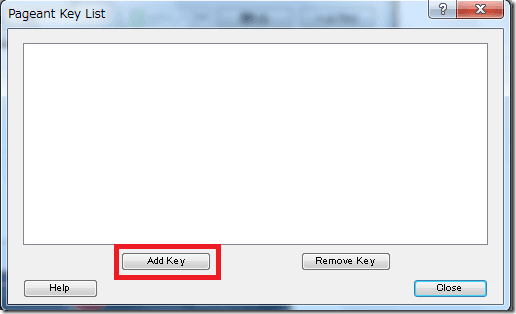
「Add Key」をクリックして
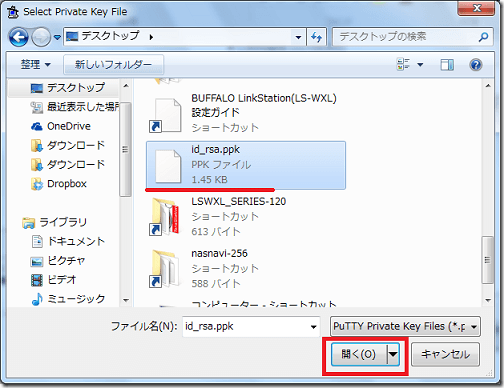
さきほどコンバートした鍵ファイルを選択して、「開く」
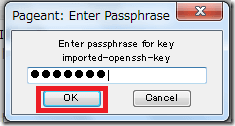
秘密鍵のパスフレーズを入れて「OK」
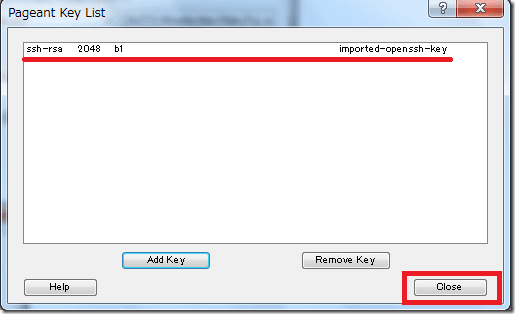
リストにファイルが追加されたら、「Close」で閉じます。
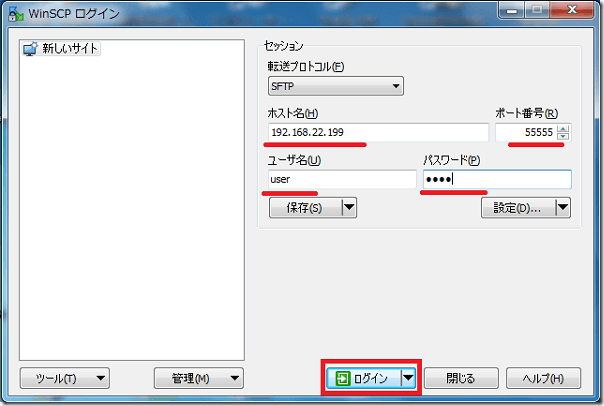
ホスト名、ポート番号、ユーザー名、パスワードを入れて「ログイン」します。
※パスワードは、鍵のパスフレーズではなく、サーバーのユーザーパスワードです。
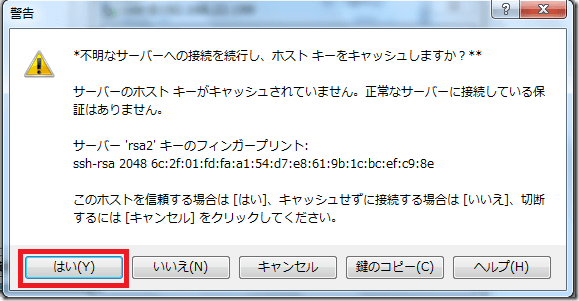
初回は警告が出るので、「はい」で進みます。
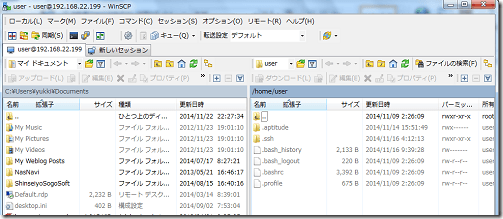
ログインできたら成功です。
最後にひとこと
これで鍵認証ログインができるようになりました。ログイン情報を保存することもできるようですが、PCを持ち歩いてるので安全を考えてホスト名やポート番号は毎回入力しています。
私の場合はrootログイン禁止なので、パーミッションの関係上ファイル転送はログインしたユーザーフォルダにしか転送できません。ファイルを転送する場合は、WinSCPでユーザーフォルダに転送→TeraTermでさらに移動という方法を取っています。